はじめに
Ubuntu Serverへ、無料SSL証明書のLet’s Encryptをインストールしてみました。
以前CentOS向けに無料SSL(Let’s Encrypt)を導入しましたが、基本的には手順は同じです。
手順
1:Certbot関連のインストール
2:SSL証明書の取得
3:Apache2の設定
4:ファイヤウォールの設定
5:証明書自動更新の確認
1:Certbot関連のインストール
sudo apt install certbot python3-certbot-apache2:SSL証明書の取得
ssl証明書を取得します。
sudo certbot --apacheいくつか質問を回答すると完了です。
3:Apache2の設定
/etc/apache2/sites-availableの中にdefault-ssl.confなどのファイルが作成されているので、ServerNameやServerAliasが正しく設定されているか確認または変更します。
その後apache2をリロードします。
sudo systemctl reload apache24:ファイヤウォールの設定
現状のファイヤウォールを確認し、「Apache Full」が存在するか確認します。
sudo ufw statusApacheが存在する場合は削除します。
sudo ufw delete allow 'Apache'「Apache Full」 が無ければ追加します。
sudo ufw allow 'Apache Full'5:証明書自動更新の確認
以上の操作で、自動的に証明書の自動更新が有効になっているはずです。
sudo systemctl status certbot.timer念のため、手動で更新テストを確認してみます。
sudo certbot renew --dry-runまとめ
今回の手順で、httpからhttpsへのリダイレクトや証明書の自動更新まで行ってくれます。
ルーター設定を行えば問題なく外部から接続できるようになります。
無料かつ簡単に設置できるのて、個人サーバー等を運用している方にとっては非常にありがたいですね。


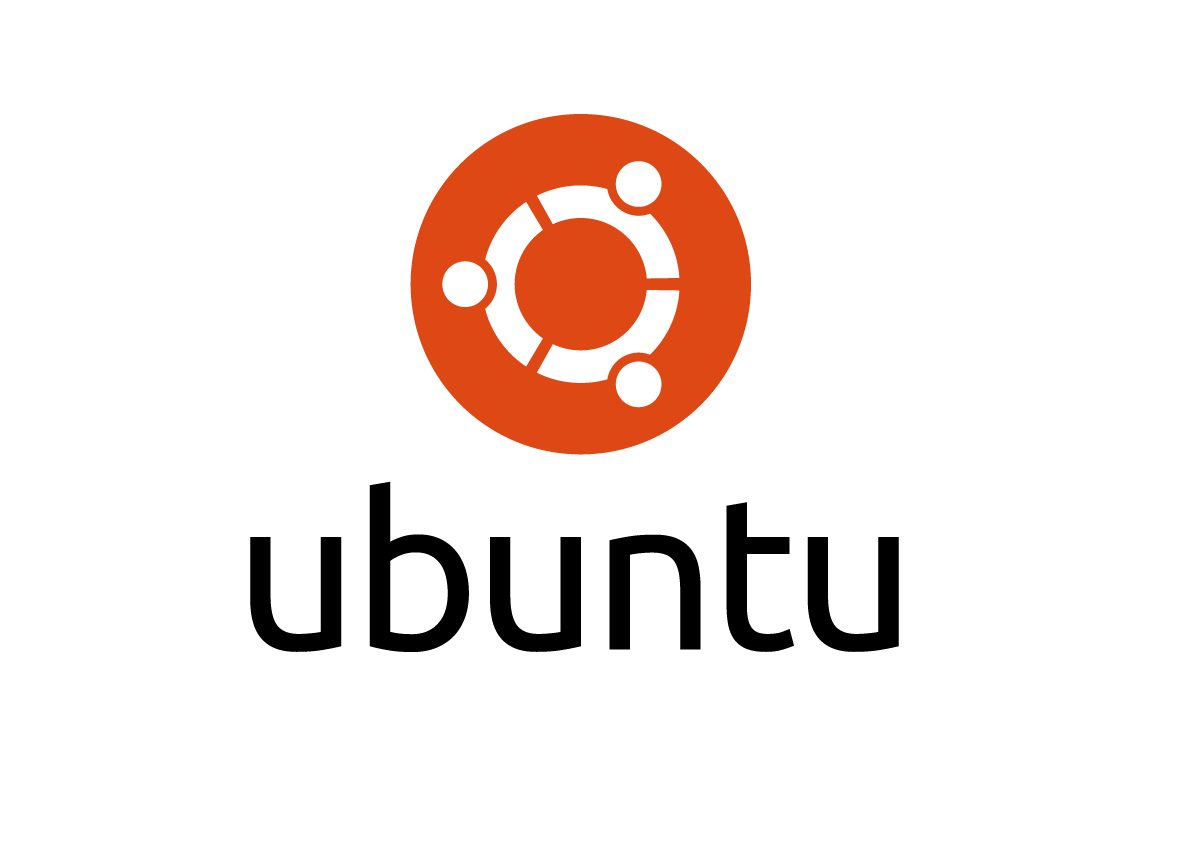
コメント